00 엑셀 단축키 정리, 엑셀 이동키 (Ctrl 이동)
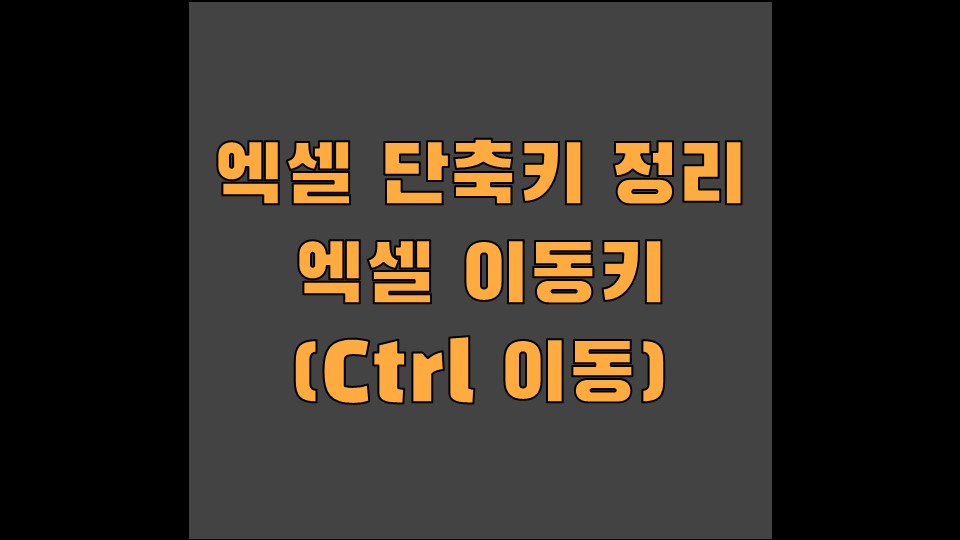
엑셀 이동 단축키는 하나의 워크시트에 담을 수 없을 정도로 데이터가 많을 때 상당히 유용합니다.
수많은 데이터들의 끝과 끝을 빠르고 자유롭게 이동이 가능하기 때문입니다.
만약 엑셀 이동 단축키를 사용하지 않으면, 직접 키보드의 방향키 입력을 통한 엑셀 방향키 셀 이동 혹은 마우스 휠을 돌려 워크 시트 내 상하 이동을 직접 해야 합니다.
이러한 수동 이동은 손가락도 피곤하게 만들고 그만큼 시간도 오래 걸리는 문제가 발생합니다.
그렇기 때문에 엑셀 이동 단축키를 사용하면 힘도 덜 들고 시간도 줄일 수 있습니다.
그럼 대표적인 엑셀 이동 단축키인 Ctrl 키를 사용한 이동을 알아보겠습니다.
Ctrl(컨트롤) + 방향키 이동
위에서 말씀드린 대로, 방대한 양의 데이터를 편집하거나 다룰 때 Ctrl 키와 방향키를 사용하시면 매우 빠르고 편리하게 셀 이동이 가능합니다.
Ctrl 키와 방향키는 연속된 해당 데이터의 ‘첫 번째 값’부터 ‘마지막 값’까지의 이동을 한 번에 구현해줍니다.
(아래 예시 참고)
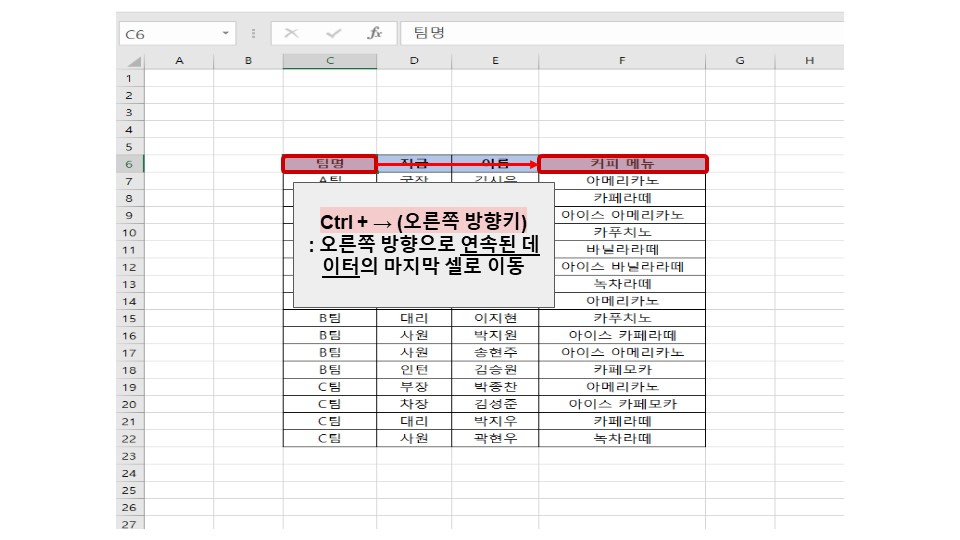
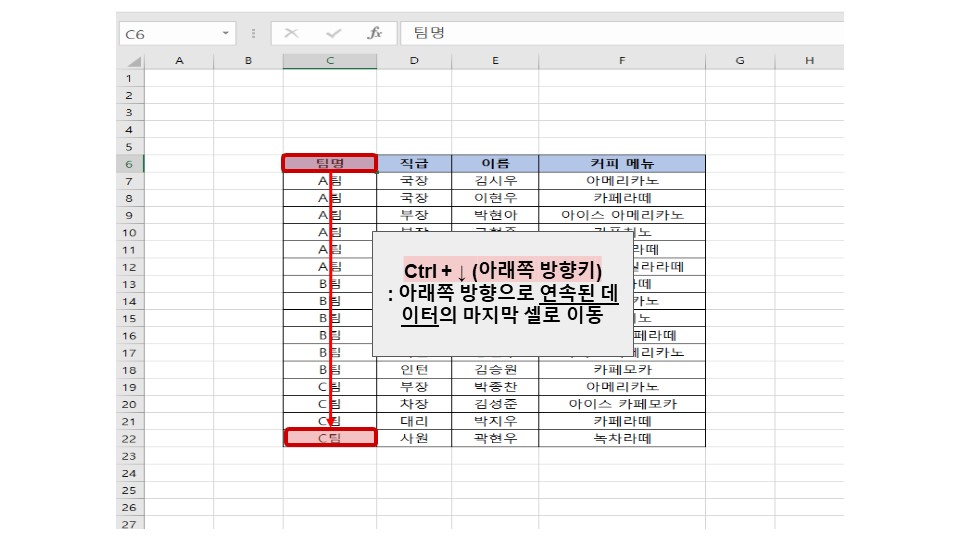
위의 캡처에서 설명드린 대로 Ctrl + 방향키를 통한 셀 이동은 ‘연속된’ 데이터의 첫 번째 값부터 마지막 값까지의 이동을 합니다. 연속되지 않는, 즉, 중간에 빈 셀이 존재하는 경우에는 Ctrl + 방향키를 통해 맨 끝 셀까지 이동할 수 없습니다. Ctrl + 방향키는 연속되는 데이터의 범위를 하나의 표로 인식을 하기 때문입니다.
(아래 예시 참고)
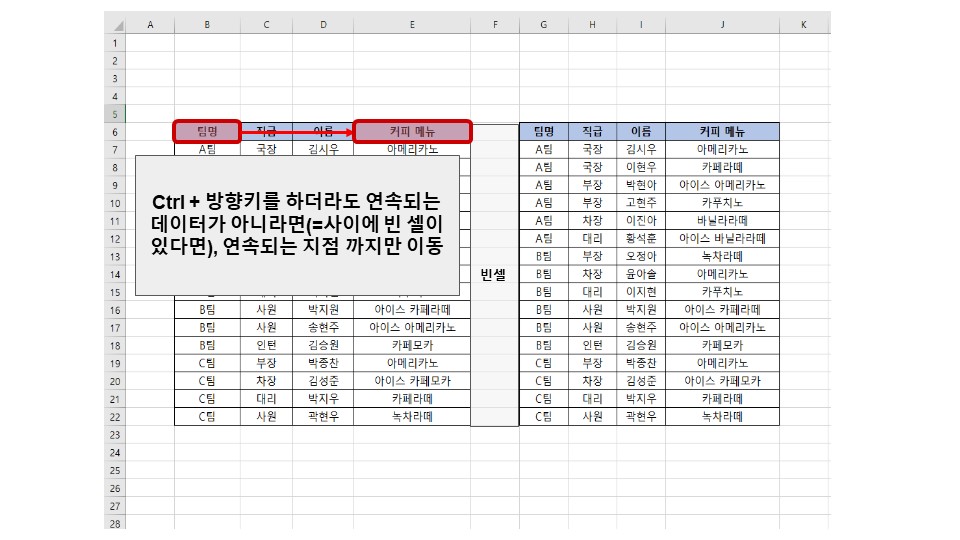
중간에 빈 셀이 많은 표에서의 이동 - Ctrl(컨트롤) + 방향키 이동 활용 Ver.
중간에 빈 셀이 많은 표의 경우에는 Ctrl + 방향키를 수 없이 눌러서 끝으로 이동하는 것이 아닙니다.
이러한 경우에는 하기의 순서대로 진행하시면 빈 셀이 많은 표의 데이터의 처음과 끝으로 이동이 가능합니다.
1. 데이터가 존재하지 않는 열 혹은 행으로 셀로 이동합니다.
2. Ctrl + 방향키를 통해 워크시트의 맨 끝으로 이동합니다.
3. (끝으로 가고자 하는 셀이 포함된)표의 끝으로 이동 가능한 열 혹은 행으로 이동합니다.
4. Ctrl + 방향키를 통해 표의 맨 끝 셀로 이동합니다.
(아래 예시 참고)
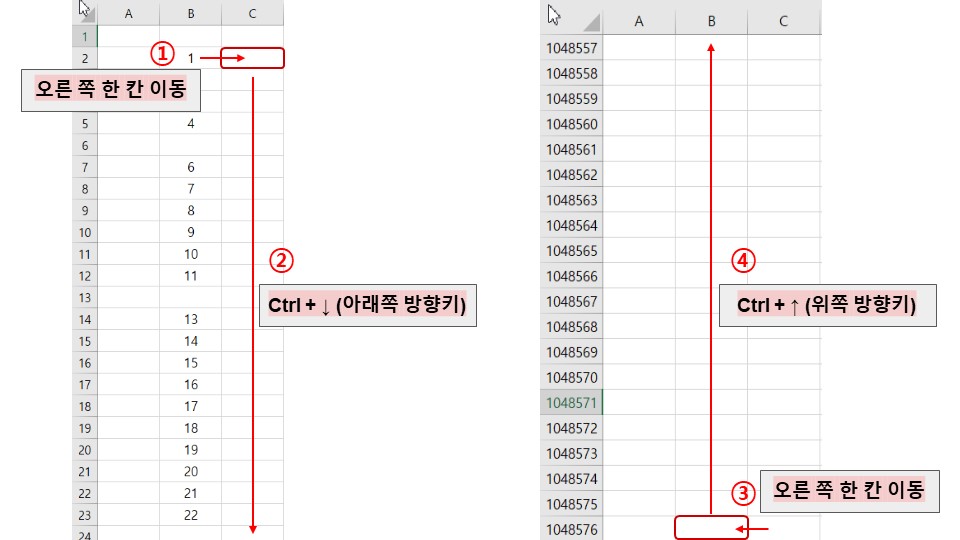
마우스만을 이용한 Ctrl(컨트롤) + 방향키 이동
키보드 사용에 익숙하지 않은 분들이라면, 마우스만을 이용하여 Ctrl(컨트롤) + 방향키 이동을 할 수 있는 방법을 사용하시면 됩니다. 마우스를 통한 이동의 원리는 Ctrl(컨트롤) + 방향키 이동과 동일합니다.
방식은 아주 간단합니다. 원하는 이동 방향에 해당하는 셀의 변을 더블클릭해주는 것입니다.
즉, 특정 셀에서 오른쪽 맨 끝으로 이동(=Ctrl + 오른쪽 방향키)을 하시고자 한다면, 특정 셀의 오른쪽 변을 더블 클릭해주시면 됩니다.
(아래 예시 참고)
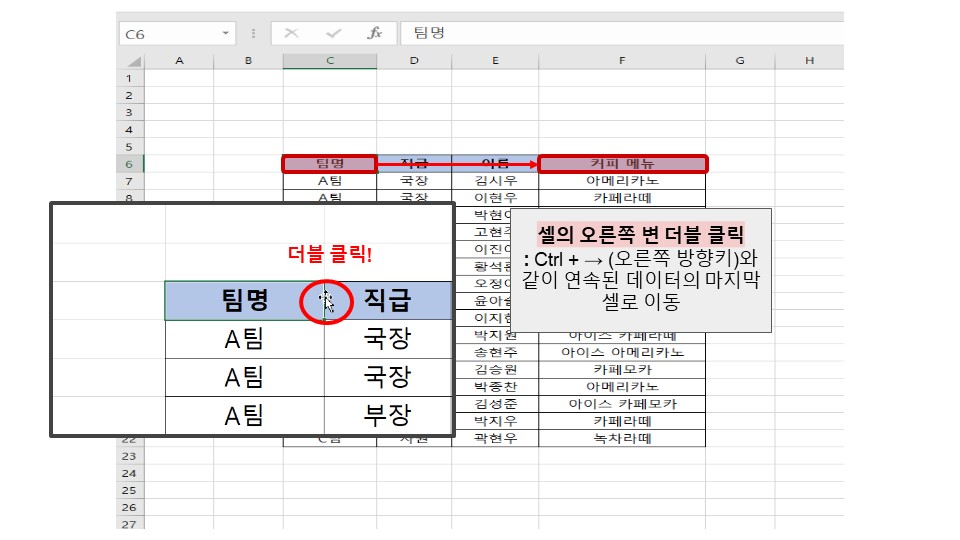
Ctrl(컨트롤) + Home키 와 Ctrl(컨트롤) + End 키
회사에서 본인이 작업한 Excel 파일을 누군가에게 보낼 때, 보내려는 엑셀 파일의 모든 워크시트를 A1 셀로 이동시킨 후 보내야 한다고 들어보셨을 겁니다.
(처음 들어보셨을 분들을 위해 설명을 드리자면, A1 셀에 있어야 해당 Excel 파일을 처음 접하는 사람들이 각각의 워크시트의 데이터를 처음부터 볼 수 있기 때문입니다.)
몇 번의 Ctrl + 방향키 를 통해 A1셀에 커서를 맞출 수도 있지만, 더욱 간편한 단축키가 있습니다.
바로, ‘Ctrl(컨트롤) + Home키’입니다. 어느 셀에 있더라도 Ctrl(컨트롤) + Home키를 눌러주시면 A1 셀로 이동합니다.
‘Ctrl(컨트롤) + End 키’는 입력 시 무조건 셀을 워크 시트의 우측 최하단으로 보내는 것이 아니라, 워크 시트에 존재하는 데이터의 우측 최하단 셀로 이동시킵니다.
만약 워크 시트에 입력된 데이커가 없다면 Ctrl(컨트롤) + End 키를 눌러도 이동하지 않습니다.
워크 시트에 데이터가 존재할 때 만 Ctrl(컨트롤) + End 키를 눌러야 워크 시트 내 데이터의 우측 최하단으로 이동합니다.
(아래 예시 참고)
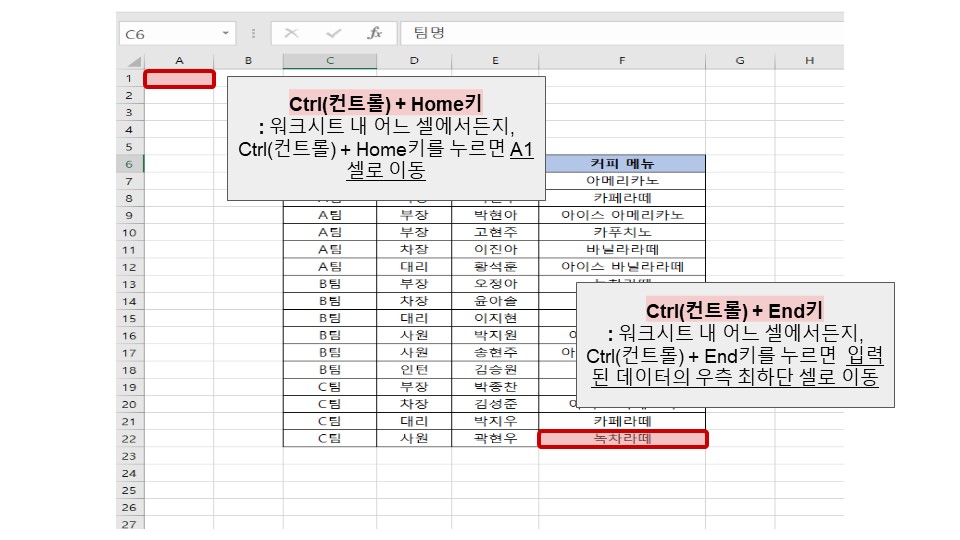
엑셀 셀 이동 단축키 중 셀 엑셀 Ctrl 단축 이동키를 중점적으로 알아봤습니다.
실제 업무 환경에서 사용하시면 업무 시간을 많이 줄여주는, 쉽고 효율적인 단축키이기 때문에 꼭 숙지하셔서 도움받으셨으면 좋겠습니다.
부디 이 글이 처음 회사 생활을 하시는 분들 혹은 엑셀 초보자분들에게 도움이 되길 바랍니다.
(작성된 글 중 잘못된 내용이 있거나, 보충을 원하는 부분이 있다면 댓글로 남겨주시면 참고하도록 하겠습니다!)